win10镜像怎么做(Win10镜像制作方法)
在当今数字化时代,Windows 10 作为广泛应用的操作系统,无论是用于个人电脑的系统安装、升级还是修复,制作其镜像文件都极具实用价值。掌握制作 Win10 镜像的方法,能让我们更灵活地应对各种电脑使用场景,保障系统的稳定性与功能性。
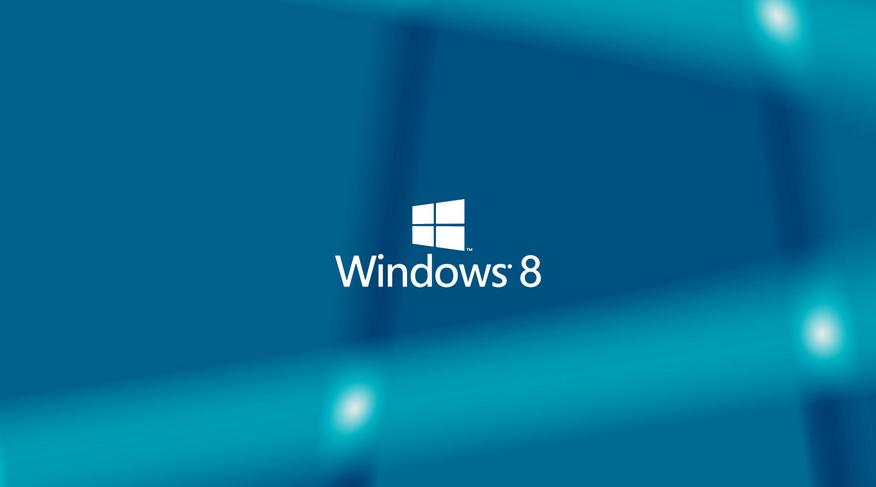
本文将围绕“win10镜像怎么做”展开,先阐述制作前的准备事宜,接着介绍几种常见的制作方法,最后提及制作后的注意事项及应用场景,全方位解析 Win10 镜像制作流程。
制作 Win10 镜像前,准备工作至关重要。需获取合法的 Win10 系统安装介质,如微软官方的 ISO 文件,可从微软官网下载,确保系统纯净无恶意软件植入。同时,准备一个容量足够的 U 盘,通常建议 8GB 及以上,用于存储镜像文件,以便后续通过 U 盘启动进行系统安装或修复操作。另外,备份电脑中的重要数据不可或缺,因为在制作过程中可能涉及磁盘格式化等操作,以防数据丢失造成不必要的损失。
利用微软官方媒体创建工具制作镜像是较为便捷的方式。下载并运行该工具,它会自动检测当前网络环境,联网下载最新版 Win10 ISO 文件,并将其写入 U 盘。例如,在一台新电脑初次安装系统时,使用此工具可快速生成可引导 U 盘,插入电脑后,开机按特定按键(如 F12)进入启动项选择,从 U 盘启动,即可开启 Win10 安装之旅,按照屏幕提示一步步操作,就能完成系统安装,此时 U 盘中实质就是 Win10 镜像的载体。
借助第三方软件如 Rufus 也能有效制作镜像。先在官网下载 Rufus 软件,打开后选择插入的 U 盘,在“引导类型”中定位到已下载好的 Win10 ISO 文件,它会自动识别镜像格式,一键点击“开始”按钮,短短几分钟就能将 ISO 镜像写入 U 盘。以电脑店技术人员批量为顾客安装系统为例,用 Rufus 快速制作多个 U 盘镜像,极大提高工作效率,满足不同电脑配置的装机需求。
若追求高度定制化,使用 DISM 命令行工具是个不错选择。通过在命令提示符(管理员权限)下输入特定 DISM 指令,可对现有的 Win10 ISO 镜像进行组件添加、删除,整合驱动等操作。比如企业为统一办公电脑环境,利用 DISM 将公司内部专属驱动与常用办公软件集成进镜像,打造专属定制版 Win10 系统镜像,方便大规模部署安装,员工开机即可直接使用符合企业内部规范的系统。
Win10 镜像制作完成后,有诸多注意要点。存放镜像的 U 盘或存储设备要妥善保管,避免物理损坏导致镜像无法使用。并且,在使用镜像安装系统前,务必检查电脑硬件驱动兼容性,尤其是显卡、声卡等关键部件,防止安装后出现功能缺失或运行异常。在实际应用中,当电脑系统崩溃时,制作的 Win10 镜像 U 盘就成为救命稻草,插入电脑从 U 盘启动,利用镜像文件可对系统进行修复或重装,让电脑迅速恢复活力;对于组装电脑爱好者,新组装机器后,用自制镜像能快速安装纯净、个性化的系统,畅享全新电脑使用体验。

制作 Win10 镜像无论是对于普通用户日常系统维护,还是企业批量部署、技术人员装机维修等都有着关键意义。明晰制作前的筹备、选择合适的制作方法以及留意制作后的细节,方能充分发挥 Win10 镜像的优势,让我们在电脑使用过程中更加得心应手,应对各类系统相关问题游刃有余。





